Большинство людей слышали о «взломе», но мало кто обеспокоен этим вопросом. Возможно, вы этого не знаете, но в то время, когда вы читаете этот пост, кто-то пытается сломать ваш сайт.

Может, он уже сломан, но вы этого не замечаете. Хакеры атакуют веб-сайты с разными целями:
- Рассылка спама
- Программы-вымогатели
- Фишинг
- Так далее
Возможно, ваш веб-сайт уже был взломан, но злоумышленник незаметно наносит вред. Вот почему так важно часто проводить тесты на своем сайте. Итак, в сегодняшнем руководстве мы выясним, как вы можете запускать сканирование своего веб-сайта и избавляться от него.
Поехали!
Создавайте потрясающие сайты
С лучшим бесплатным конструктором страниц Elementor
Начать сейчасКак устанавливается скрытое вредоносное ПО?
Есть несколько способов получить доступ к веб-сайту. Самый распространенный - атака грубой силой. Он состоит из нескольких попыток (до успеха) различных учетных данных, которые могут совпадать с учетными данными администратора. Оказавшись на вашей приборной панели, волк оказывается на овчарне. Они могут делать что угодно, но чаще всего устанавливают вредоносный код.
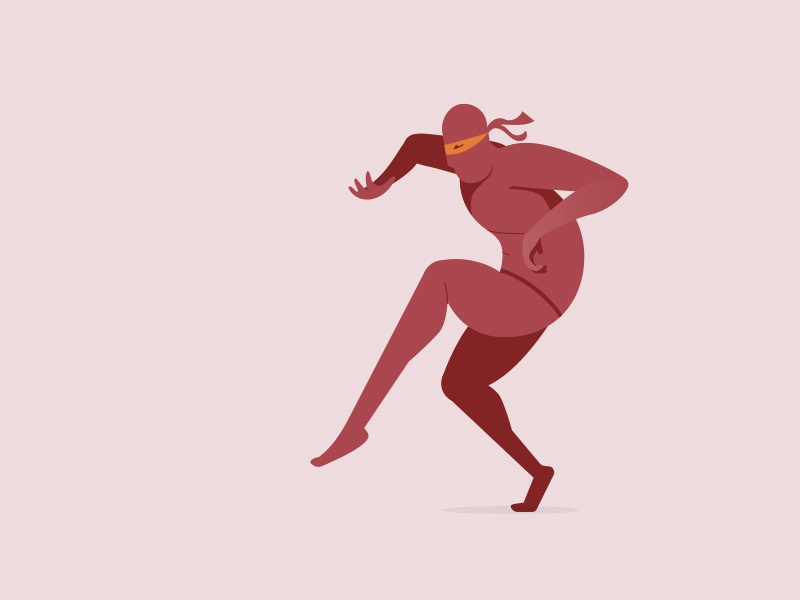
Он может быть установлен из файла, который вы загрузили на локальный компьютер, и содержал вредоносное ПО, попавшее на ваш сервер. Возможно, вы даже (случайно, конечно) щелкнули фишинговую ссылку или были перенаправлены взломанным веб-сайтом на тот, который казался законным.
Правда в том, что существуют даже целые сети ботов, которые ищут в Интернете веб-сайты WordPress с определенными уязвимостями. Например, устаревшие плагины с известными уязвимостями, темы с определенными, не исправленными эксплойтами, серверы, на которых работают старые версии PHP и т. Д.
Имейте в виду, что это может случиться со всеми нами в какой-то момент, и не стыдитесь, если это случилось с вами. Потому что, хотя это определенно плохое явление, его можно исправить, если вы будете следовать правильным шагам. Вот что мы сейчас развернем.
1. Используйте подключаемый модуль защиты от вредоносных программ.
Независимо от того, считаете ли вы, что на вашем сайте есть скрытое вредоносное ПО, первым шагом является выбор антивирусного программного обеспечения. Для пользователей WordPress два лучших варианта - WordFence и Соки. Оба они проверены, протестированы и заслуживают доверия для защиты сайтов WordPress. И оба они предлагают отличные бесплатные версии, которым доверяют многие пользователи, в дополнение к более продвинутым премиум-версиям.
Кроме того, вы можете выбрать некоторые внешние средства проверки URL-адресов, например VirusTotal.
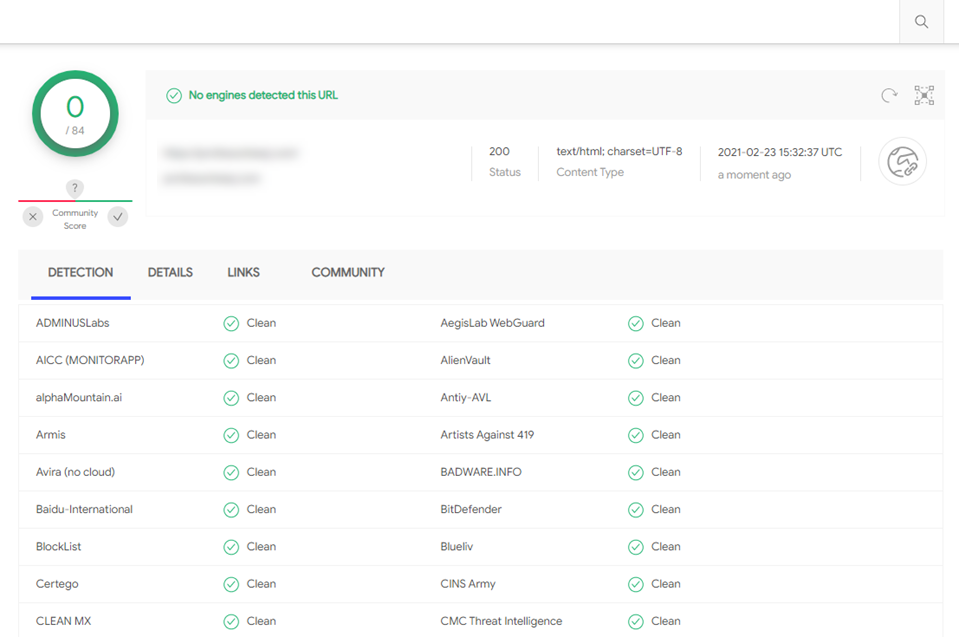
Эта служба просканирует URL-адреса вашего веб-сайта и проверит, не взломан ли он. Если есть положительные результаты, то обязательно стоит использовать WordFence или Sucuri.
В этом руководстве мы подробно рассмотрим WordFence, который также доступен в репозитории WordPress.
2. Как проверить свой сайт на наличие вредоносных программ
Несмотря на службы, которые исследуют ваш сайт путем сканирования, вам понадобится плагин, который проверяет исходный код. Часто злоумышленники внедряют код в существующие файлы, который наносит вред вашему сайту. Эти файлы могут быть основными файлами WordPress, темами и плагинами. Затем внутреннее сканирование сравнит все ваши файлы с исходными и увидит разницу. Он также проверит, явно ли добавлены в файл эксплойты.
Что касается WordFence, вы можете получить его на Репозиторий WordPress. Поскольку это плагин WordPress, вы даже можете установить его со своей панели управления.
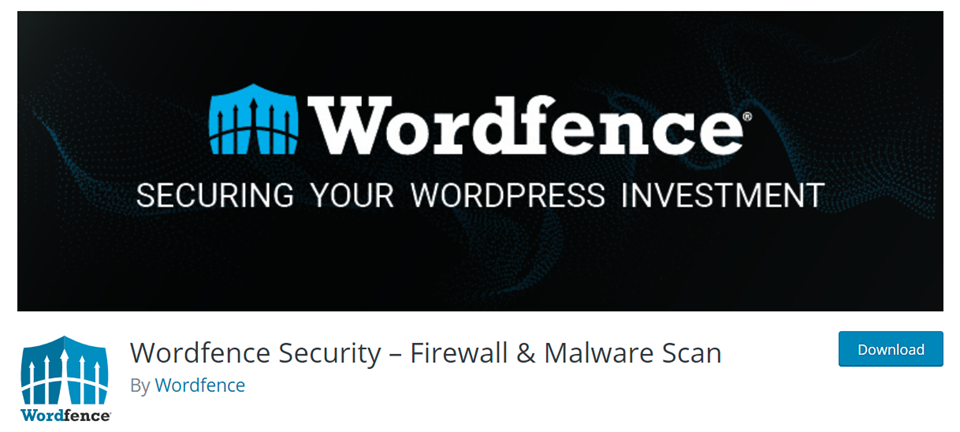
При посадке панель инструментов WordFence по умолчанию включает в себя все сведения о фактическом статусе вашего сайта. Он доступен в "WordFence> Dashboard". Здесь вы увидите сводную информацию о защите, сканированиях, проблемах, обнаруженных во время предыдущих сканирований, и многое другое.
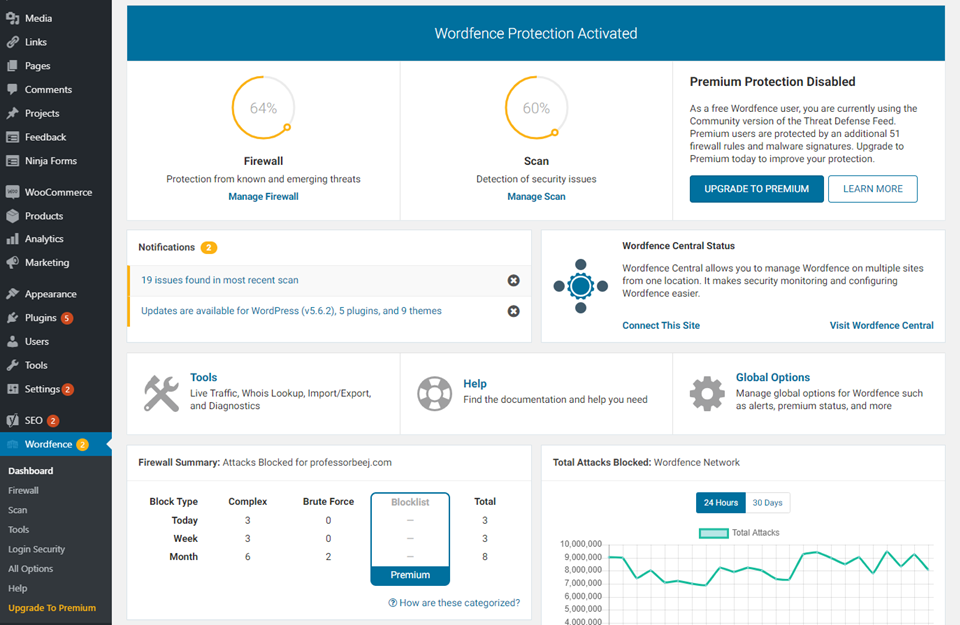
Когда вы заходите в WordFence - Scan, вы видите много данных. Но это легко переварить, если вы знаете, на что смотрите.
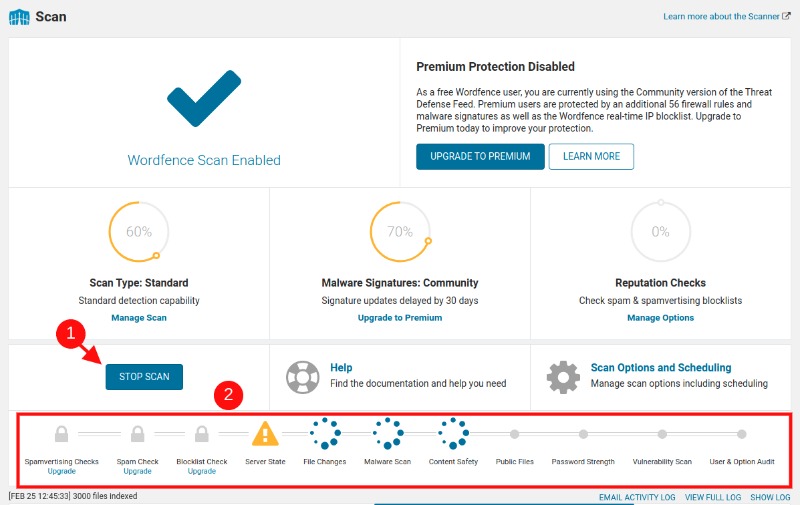
Вы начнете с нажатия кнопки «Начать новое сканирование» (1), WordFence прокручивает временную шкалу (2). После сканирования вы увидите подробный журнал результатов на вкладке, расположенной ниже раздела 2.
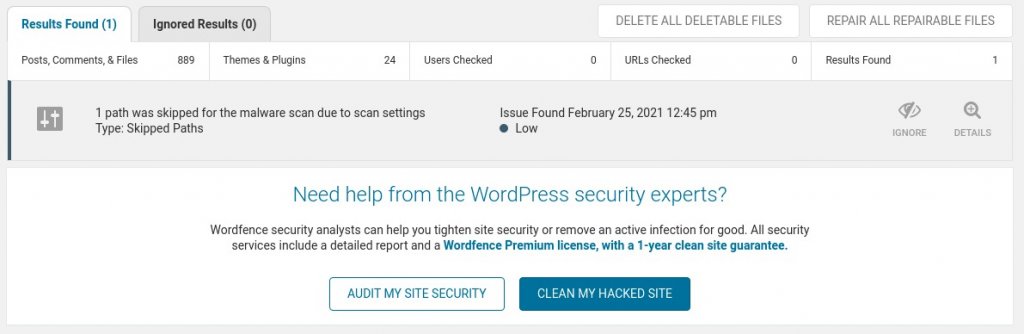
3. Как обрабатывать результат сканирования
Как только вы увидите свои результаты, самое время рассмотреть их и принять меры. Но даже до этого вы должны знать, о чем идет речь.
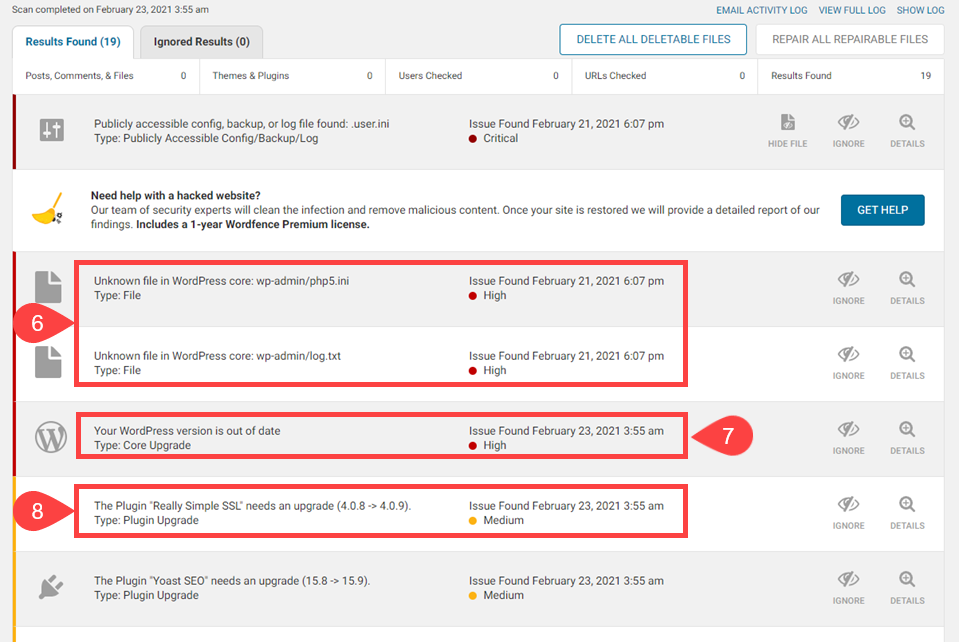
Если вы видите сообщение с пометкой «Высокий приоритет» с красной точкой (6), вам необходимо немедленно обратить внимание. Особенно, если это указывает на то, что в ядре WordPress есть неизвестный файл. Это плохие новости. К счастью, WordFence позволяет удалить все удаляемые файлы (5) одним нажатием кнопки.
Однако некоторые из ошибок, которые вы увидите, - это файлы ядра, редактируемые злоумышленником. Вместо того, чтобы просматривать все файлы и удалять вредоносный код, более быстрое решение - (после удаления других неизвестных файлов) переустановить WordPress. По умолчанию эта опция доступна в центре обновлений WordPress.
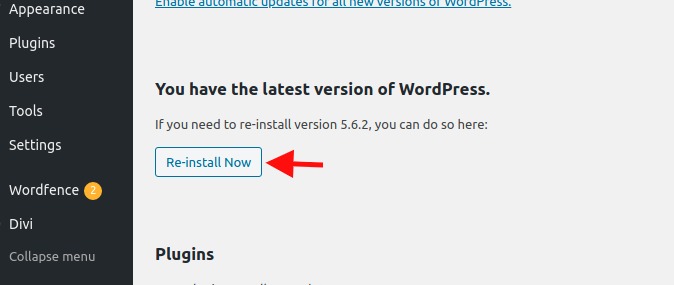
Одна важная вещь, которую нам нужно сделать, - это часто делать резервные копии вашего сайта. И даже если вы решите восстановить резервную копию, вам все равно необходимо проверить эту резервную копию путем сканирования. Обычно плагины резервного копирования выполняют только свою работу по резервному копированию, не проверяя, есть ли внутри вредоносное ПО. На данный момент нам нужно это сделать, потому что любая неправильная модификация может заблокировать вас.
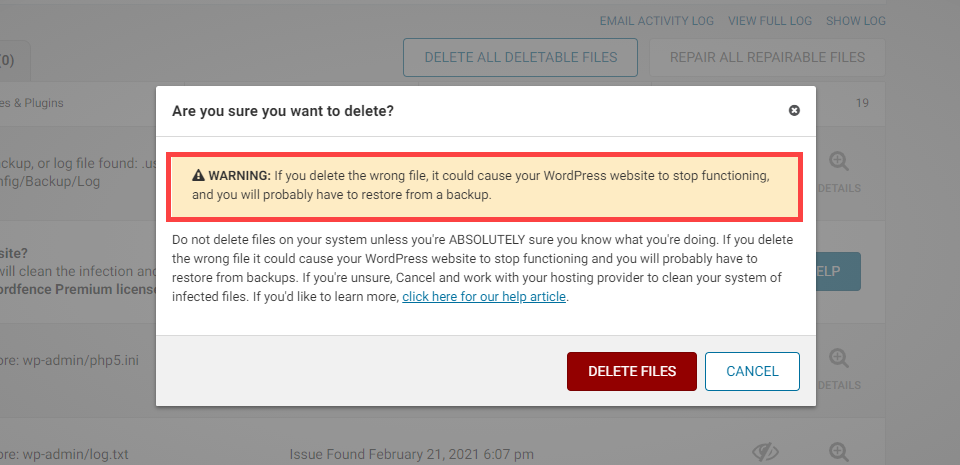
Самая сложная часть этой работы - это когда атака затронула плагины и темы. Единственное, что нужно сделать, - это вручную понизить версию ваших плагинов, чтобы вы могли обновиться до новой версии (это решение для переустановки ваших плагинов и тем). Обратите внимание, что здесь, если неизвестный плагин был добавлен к плагину или теме, во время переустановки этот файл будет удален.
После этого вам просто нужно обновить все свои плагины. На этом этапе на вашем сайте не должно быть скрытых вредоносных программ. Если вы хотите проверить еще глубже, запустите сканирование с помощью Соки, чтобы увидеть, обнаружит ли он что-нибудь, что упускает WordFence. Кроме того, вы можете подписаться на премиум-версию любой из них, чтобы получить более глубокое сканирование.
Файлы, зараженные вредоносным ПО, исчезли. Таким образом, вам нужно иметь дело только с менее важными проблемами и, скорее всего, не связанными с вредоносным ПО, но все же вызывающими ошибку на вашем веб-сайте.
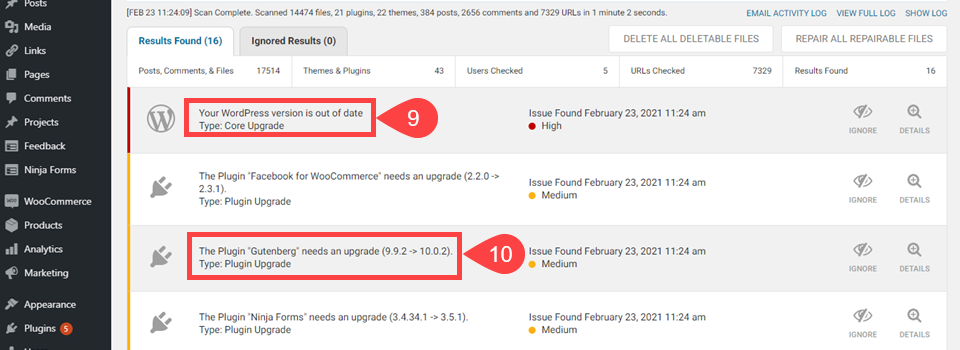
В этом случае версия WordPress устарела (9). WordFence предупреждает об этом, потому что устаревшие версии WP могут содержать серьезные проблемы с безопасностью. Кроме того, WordFence сообщает об устаревших версиях плагинов и тем (10).
4. Что еще нужно сделать после очистки вашего сайта WordPress
Довольно неприятно находить вредоносное ПО на своем веб-сайте, но будьте уверены, что это то, что вы можете исправить. После того, как вы очистите свой сайт и избавитесь от вредоносного ПО, вы можете выполнить несколько простых шагов, чтобы усилить защиту.
- Измените все свои пароли. Вы, вероятно, не знаете, как вредоносная программа попала туда. Но вполне возможно и вероятно, что ваши пароли администратора и пользователя были каким-то образом взломаны. Значит, вам нужно их все изменить. Вы можете использовать этот плагин, и он уведомит всех на их зарегистрированный адрес электронной почты.
- Включите двухфакторную аутентификацию (2FA). Если на вашем сайте включена двухфакторная аутентификация, это означает, что даже если пароль будет скомпрометирован, злоумышленник вряд ли сможет проникнуть дальше на ваш сайт. Этот шаг становится обязательным по мере увеличения количества атак на сайты WordPress.
- Проверяйте своих зарегистрированных пользователей. На всякий случай проверьте пользователей на своем сайте, у которых есть разрешение на редактирование файлов и разрешения. Если злоумышленник проник на ваш сайт и создал собственного пользователя, для него также произойдет 2FA и изменение паролей. Поэтому проверьте, есть ли у вас родинки, и искорените их. И, искореняя их, мы имеем в виду удалить этого пользователя и удалить его из вашей базы данных.
- Сделайте резервную копию вашего сайта. Теперь, когда вы уверены, что ваш сайт чистый, сделайте резервную копию. Таким образом, у вас будет прочная бесплодная основа, с которой можно будет начать, если кто-то снова откажется от бананов.
- Регулярно проверяйте наличие вредоносного ПО. Надеюсь, вы сохраните установленным WordFence или любой другой плагин безопасности, который вы используете. Настройте его на автоматическое сканирование вашего сайта и отправку вам результатов по электронной почте. Бесплатная версия WordFence сделает это за вас.
Последнее замечание о сканировании WordPress на наличие вредоносных программ
Все эти атаки (вредоносное ПО, взлом, вирусы, грубая сила) могут и пугать, но с ними можно справиться. Соблюдая строгие меры на своем веб-сайте, вы можете установить достаточно средств защиты, чтобы они не могли проникнуть в ваше убежище, на создание которого вы потратили время. Хотя это не обязательно обязательно, вам настоятельно рекомендуется выполнять:
- Частое сканирование
- Частое резервное копирование
- Защитите свою аутентификацию (2FA)
- Обновите свою систему (ядро, плагины и темы)
Конечно, это не убережет вас полностью от злоумышленников, но сильно усложнит им работу. Удачи.





